Удаление второй страницы в «инстаграме»
Содержание:
- Способ 2: безвозвратное удаление профиля Инстаграм
- Полезные советы
- Мобильное приложение
- Способ 1: временная блокировка профиля
- Можно ли вернуть доступ к учетной записи после удаления
- Как временно отключить учетную запись Instagram
- Удаление аккаунта Instagram с телефона через приложение или браузер
- Как временно удалить аккаунт в Инстаграм
- Как отвязать профиль через компьютер
- Деактивация чужого профиля
- Как удалить Instagram временно с компьютера
- Как удалить Инстаграм на время через телефон
- Сохранится ли учетная запись, если удалить приложение с телефона
- Альтернативные способы
- Почему пользователи удаляются из Инстаграм
- Как удалить аккаунт в Инстаграме?
- Удаляем Instagram с компьютера
Способ 2: безвозвратное удаление профиля Инстаграм
Теперь перейдём, наверное, к самому жёсткому методу – полное удаление аккаунта Instagram. Здесь уже нет возможности отменить своё решение, поэтому стоит быть готовым распрощаться со всеми видеозаписями, постами и историями. Для начала переходим в мобильное приложение Инстаграма. Здесь нажимаем на «три полоски» и заходим во вкладку «Настройки».

Нажимаем Настройки
В этом списке выбираем раздел «Справка».

Открываем пункт справка
После этого нажимаем на пункт «Справочный центр». Не нужно спрашивать, почему мы заходим во все эти пункты. Другого способа удалить Инстаграм со смартфона, увы, нет.

Пункт Справочный центр
Затем в поиске требуется ввести запрос, как на скриншоте ниже.

Пишем как удалить свой аккаунт
В открывшейся статье листаем до пункта «Удаление аккаунта», и кликаем на подсвеченный текст.

Открываем страницу удаление аккаунта
Теперь выбираем причину уничтожения профиля и подтверждаем, что аккаунт принадлежит вам (вводим пароль). Окончательно обдумываем решение и кликаем «Безвозвратно удалить мой аккаунт».

Безвозвратно удалить аккаунт
Полезные советы
Если человек интересуется, как удалить Инстаграм аккаунт на телефоне айфон навсегда, ему стоит знать все последствия и особенности этой процедуры:
- Восстановлению страничка или блог больше не подлежат. Всю размещенную там информацию пользователь больше восстановить не сможет. Если такой расклад его не устраивает, значит, он может временно отключить свой блог.
- Пользователь больше не сможет зарегистрировать новый профиль с предыдущим именем или добавить его туда. Ни служба поддержки, ни администрация сайта не может повторно активировать удалённый навсегда блог в Instagram.
- Без подтверждения входа и без личности сервис Instagram не может удалять аккаунты пользователей. Поэтому человек сначала должен войти в свой профиль, указав корректный логин и пароль. Если он забыл эти данные, то ему нужно сначала их восстановить.
Мобильное приложение
Поскольку большая часть аудитории Instagram пользуется именно функционалом мобильного приложения, мы начнем разбор с него. В программе есть возможность сохранения несколько аккаунтов и быстрого переключения между ними. Чтобы попасть в меню со списком присоединенных профилей и удалить один из них, вам необходимо сделать следующее:
- Откройте мобильное приложение и перейдите в последнюю вкладку, где находится личная страница.
- Зайдите в боковое меню нажатием на специальную кнопку или свайпом влево.
- Теперь откройте «Настройки».
- Пролистайте список разделов до конца и нажмите на кнопку «Выйти».
- Если у вас есть несколько привязанных аккаунтов, то после выхода вы окажетесь в окне со списком этих профилей.
- Чтобы удалить один из них, нажмите на кнопку с тремя точками справа и выберите пункт «Удалить».
- Подтвердите действие той же кнопкой.

Теперь для входа на данный аккаунт вам придется переходить к главному окну приложения и вводить логин/пароль вручную. А из списка аккаунтов данная учетная запись исчезнет.
Если вам необходимо вернуть удаленный аккаунт обратно, то сделайте следующее:
- Снова откройте меню настроек любым способом.
- В самом низу перед кнопкой «Выйти» есть пункт «Добавить аккаунт». Жмите его.
- Введите данные для авторизации, после чего новый аккаунт будет внесен в список сохраненных.
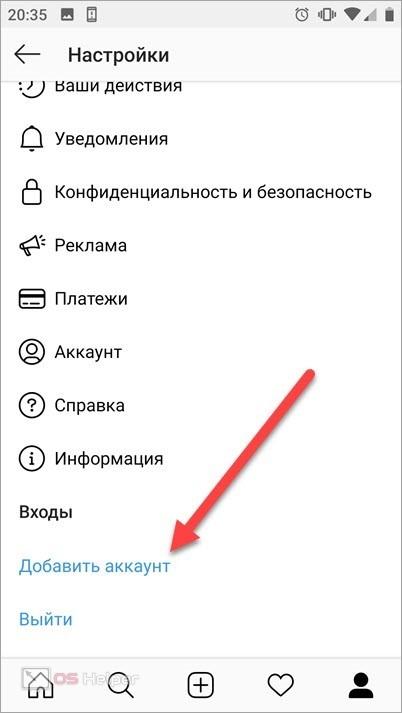
Способ 1: временная блокировка профиля
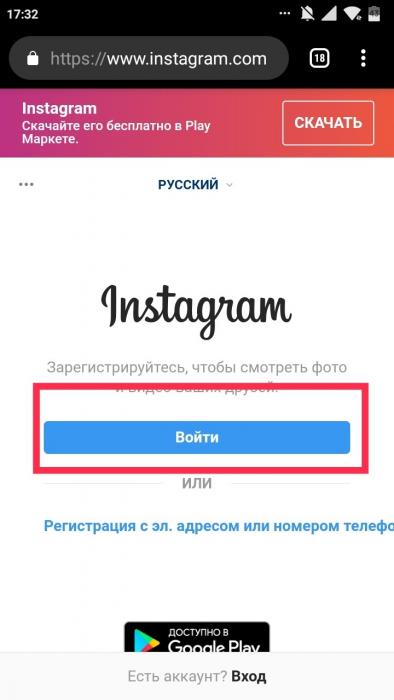
Логинимся в Инстаграм
Затем укажите данные от вашей учётной записи (логин, пароль). Если профиль привязан к странице в Фейсбук, то можете выбрать «Продолжить с Facebook», где в появившемся окне пройдите авторизацию.
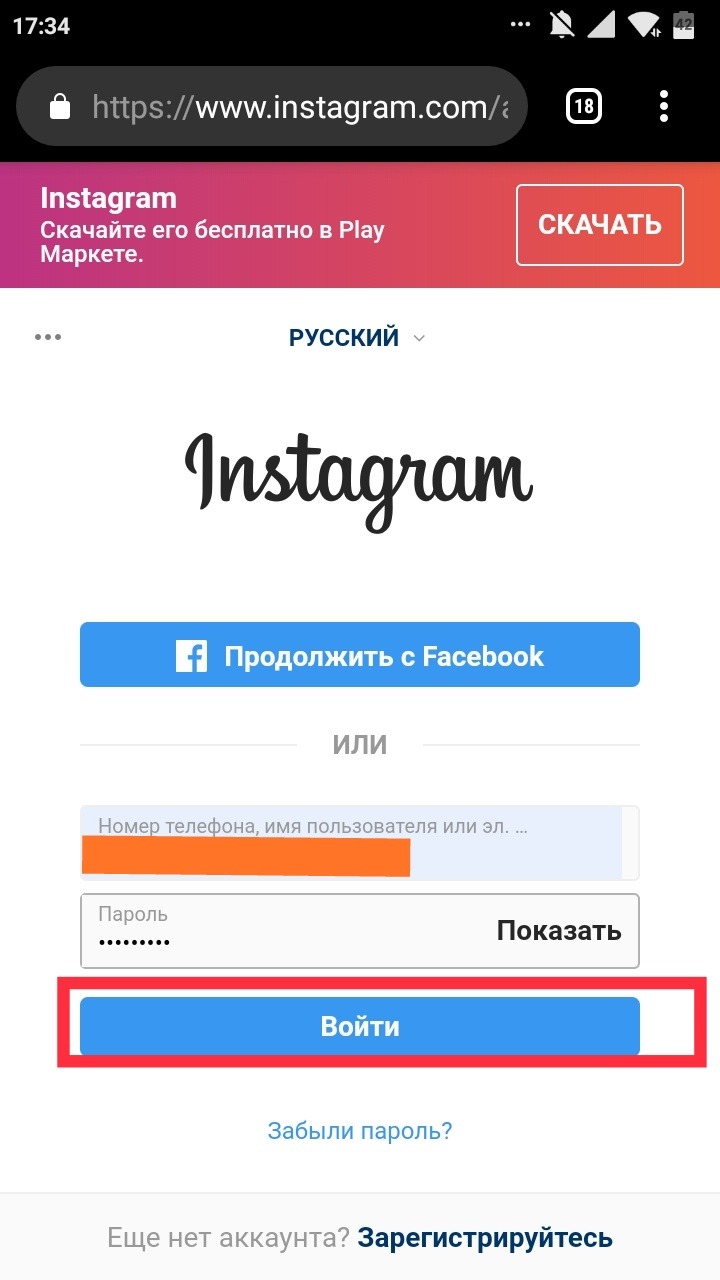
Вводим учетные данные
Теперь зайдите во вкладку с изображением «человека».
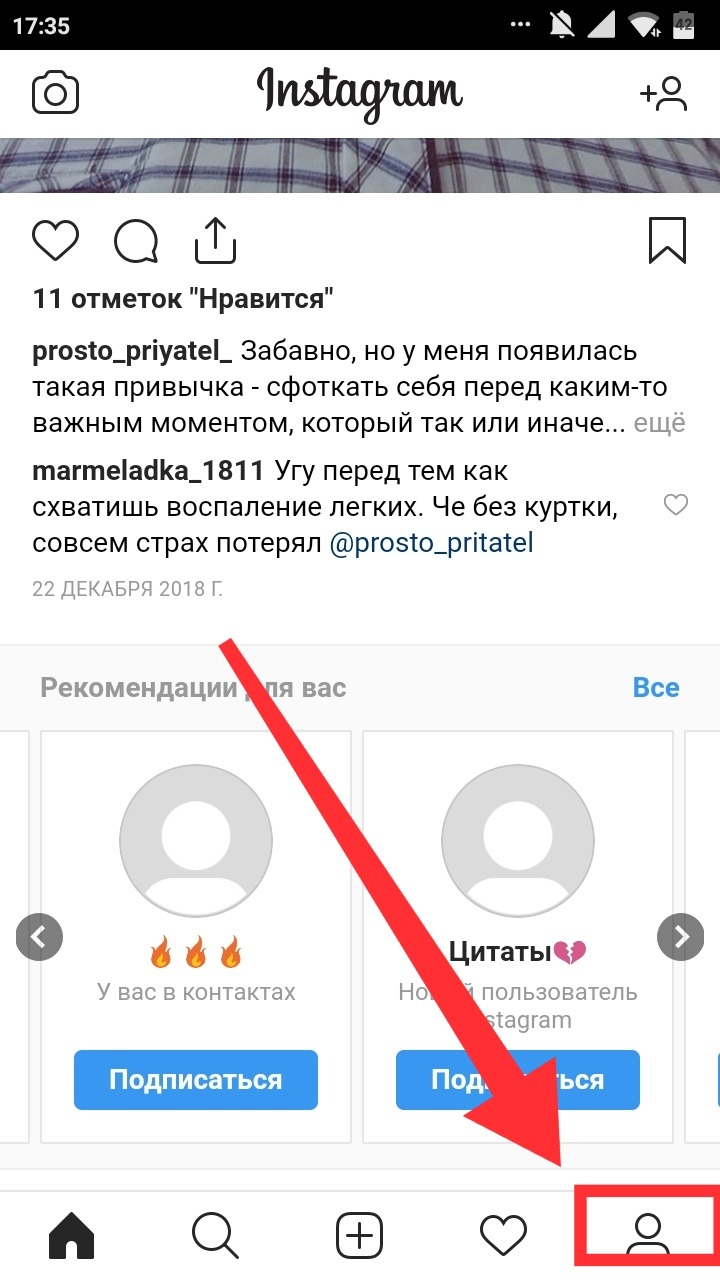
Кликаем на значок профиля
Здесь требуется кликнуть по кнопке «Редактировать профиль».
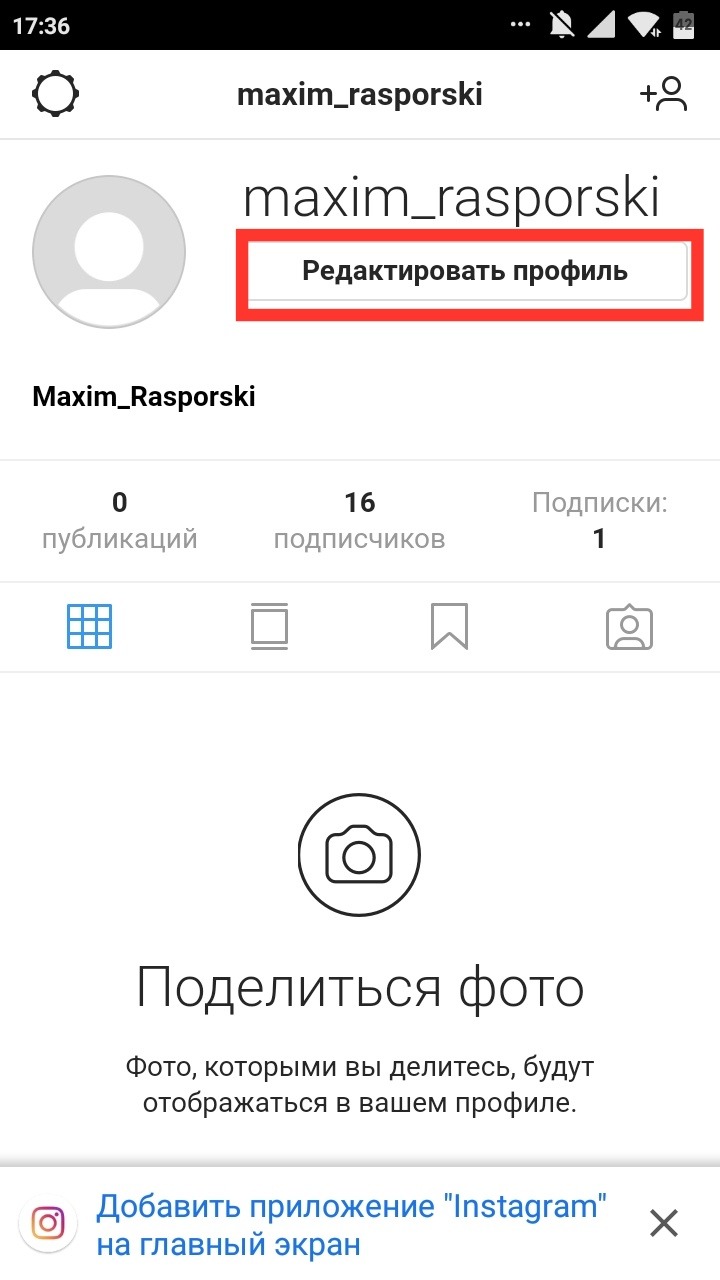
Нажимаем Редактировать профиль
В открывшемся окне листаем в самый низ, где кликаем «Временно заблокировать мой аккаунт».
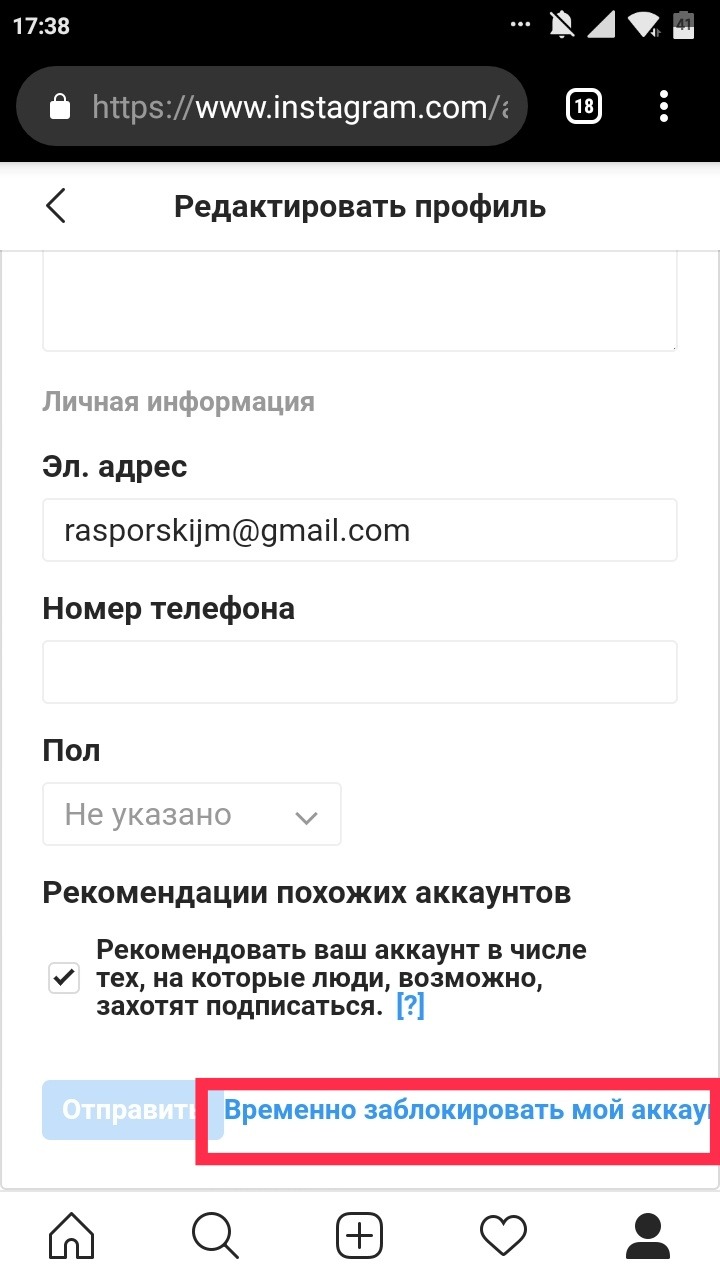
Временно заблокировать аккаунт
Теперь предлагается выбрать причину блокировки учётной записи. Их там множество, поэтому с выбором проблем не будет. Вообще можете отмечать любой вариант, их всё равно никто проверять не собирается. После этого нажмите на синюю кнопку «Временно заблокировать аккаунт
». Система ещё раз спросит вас о надобности заморозки профиля; нажимаем «Да».
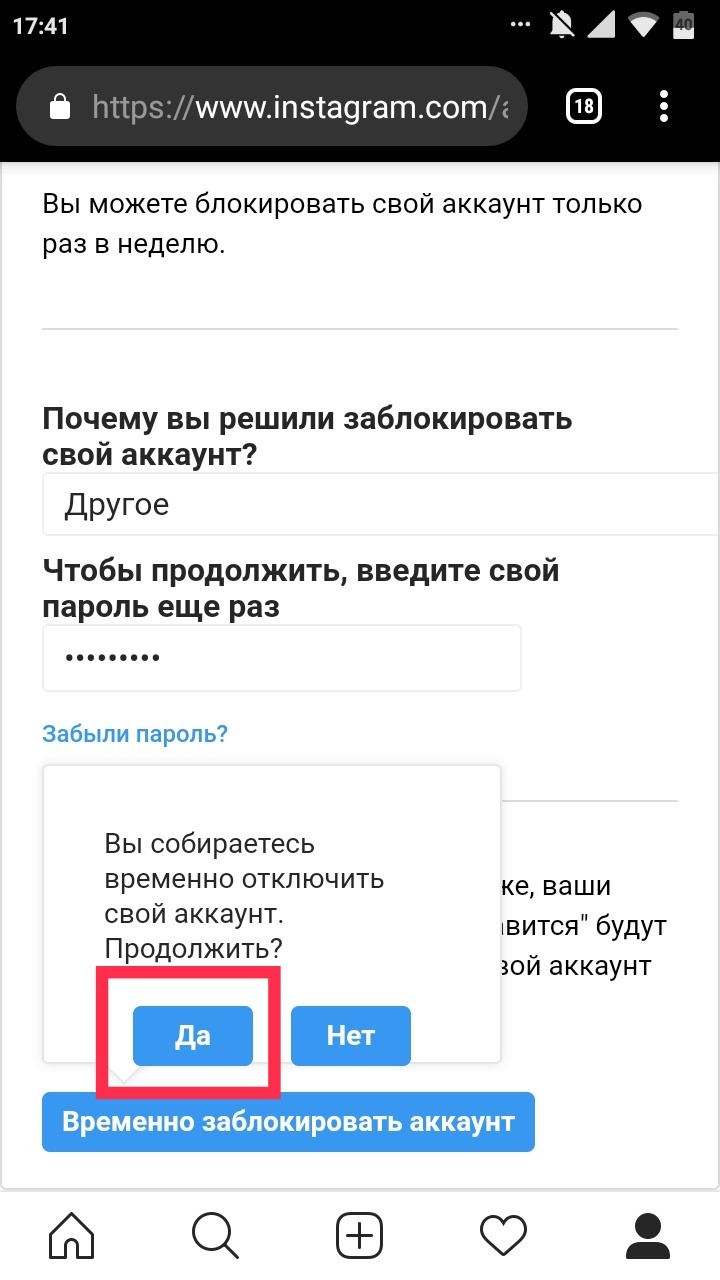
Выбираем Да
Теперь выбранный аккаунт временно отключён. Для разблокировки войдите на свою страницу и снимите заморозку.
Можно ли вернуть доступ к учетной записи после удаления
При удалении инста-профиля вернуть его в дальнейшем уже невозможно. Если Вы решили уничтожить свой аккаунт, будьте готовы к тому, что доступ к нему навсегда исчезнет. А возвращение доступа возможно только при блокировке временного характера. Это касается и ситуации, когда мошенник взломал учетную запись. Сотрудники техподдержки предложат зарегистрировать новый блог.
Перед тем, как деактивировать свой профиль, желательно сохранить все фото- и видеофайлы, размещенные в соцсети. Делаем это, копируя ссылку на пост, и вставляя ее в строку поиска в сервисе https://ru.savefrom.net/7/ . Все сохраненные материалы будут находиться в галерее Вашего устройства.
Деактивация insta-аккаунта – это личное дело каждого юзера
Чтобы сгоряча не потерять своих подписчиков и любимое дело, важно все обдумать. Перед безвозвратным удалением инсты установите причину и попытайтесь найти решение проблемы
Если же решение принято безоговорочно, дело остается за малым. Наши советы о том, как удалить аккаунт в Инстаграме с телефона навсегда на Андроид или iOS, Вам помогут.
Как временно отключить учетную запись Instagram
Временное отключение вашей учетной записи Instagram удаляет профиль из социальной сети на тот период времени, который вам нужен для отдыха от сервиса. Ссылка на ваш профиль в Instagram станет недействительной, пользователи не смогут найти вас в поиске, и они также не смогут связаться с вами. Но эти функции будут восстановлены после повторной активации учетной записи.
Вы можете временно деактивировать свою учетную запись Instagram независимо от того, является ли она личной учетной записью или принадлежит бизнесу.
1. Откройте веб-сайт Instagram на своем компьютере или в браузере смартфона и войдите в систему, используя учетную запись, которую вы хотите отключить.
2. Перейдите на главную страницу профиля и выберите там «Редактировать профиль».

В качестве альтернативы, вы можете перейти прямо по этой ссылке, чтобы попасть сразу на экран редактирования профиля.
3. В этом разделе прокрутите вниз и нажмите на параметр «Временно отключить мой аккаунт».

4. Instagram спросит вас о причине деактивации вашей учетной записи. Можно выбрать варианты из выпадающего меню. Если вам они не подходят, или вы не хотите указывать конкретную причину, то выберите вариант «Другое».
После того, как выбор будет сделан, надо будет ввести в специальное поле свой пароль от Instagram.

5. Теперь снова надо будет нажать на синюю кнопку «Временно заблокировать аккаунт» внизу страницы. И снова Instagram спросит вас о желании продолжить. Осталось лишь нажать кнопку «Да» во всплывающем окне.

Таким образом ваша учетная запись в Instagram будет отключена. На смартфоне в приложении произойдет выход из сервиса. Чтобы убедиться в результате проделанного, вы можете попробовать поискать себя по имени пользователя в Instagram. Сервис сообщит, что пользователь или не существует, или еще ничего не публиковал.

Удаление аккаунта Instagram с телефона через приложение или браузер
В результате ваша учетная запись Инстаграм будет полностью удалена, и вы не сможете в неё зайти. Если вам также не нужно приложение на телефоне — удалите его средствами Android или iOS.
Дополнительно, Instagram позволяет выполнить не полное удаление аккаунта, а лишь временное его отключение с возможностью восстановления (опция доступна там же на странице справки «Удаление аккаунта»).
При использовании этой опции, для всех друзей и подписчиков ваш аккаунт будет похож на удаленный, но ваши фотографии, списки подписчиков и подписок будут сохранены на серверах Инстаграм с возможностью восстановления.
Видео о том, как полностью удалить аккаунт в Инстаграме с телефона
Если так будет удобнее — ниже видео, в котором все шаги показаны и пояснены.
А вдруг и это будет интересно:
- Windows 10
- Настройка роутера
- Всё про Windows
- Загрузочная флешка
- Лечение вирусов
- Восстановление данных
- Установка с флешки
- В контакте
- Android
Почему бы не подписаться?
22.05.2020 в 04:18
Хочу удалить аккаунт
31.05.2020 в 02:01
Что значит с телефона ?! То есть если у меня например был общий акк , и я решила удалить его . Я удалю его только для себя? Другие смогут в него заходить ? Я не понимаю как его совсем из инстаграмма удалить?
31.05.2020 в 10:41
В данном случае «с телефона» означает — удалить, пользуясь только телефоном для этого, а не браузером на ПК. Будет удален навсегда в способе описанном выше и никто нигде не сможет заходить.
14.07.2020 в 12:21
Было 2 аккаунта, 1 удалила, которым не пользовалась, в почему то удалился другой, которым пользовалась…. Есть возможность вернуть все назад?
15.07.2020 в 14:12
А войти под другим (который не удаляли) не получается? Что пишет при попытке входа?
31.08.2020 в 12:59
все четко ясно и без воды. спасибо огромное
Как временно удалить аккаунт в Инстаграм
Если вы пришли к такому мнению, что страница в Инстаграм вам больше не нужна и вы решили её удалить, всё же рекомендуем не делать это сразу, а воспользоваться временной приостановкой действия аккаунта – деактивировать её.
При временной блокировке страницы, удаление происходит без потери самого аккунта и всего что в нём было опубликовано.
Важно: Удаления себя из Инстаграм не поможет, если нужно быстро замести следы, так как фото, видео, переписка и другие данные, могут оставаться на серверах Инстаграм в течении неопределенного количества времени и будут восстановлены, например, по решению суда
Как с телефона временно удалить инстаграм–аккаунт
Чтобы временно удалить профиль в Инстаграм с мобильного телефона на операционной системе Android или IOS, нужно выполнить следующие действия:
- Запустите на своём устройстве мобильный браузер (Safari, Google Chrome, любой другой);
- Войдите в свою учетную запись на сайте instagram.com (используйте логин и пароль для аккаунта который хотите отключить);
- В правом нижнем углу нажмите на аватарку профиля, чтобы перейти на страницу аккаунта;
- Войдите в меню «Редактировать профиль»;
- В самом низу страницы находится надпись «Временно отключить мой аккаунт», нажмите на неё;
- Выберете вариант, почему вы решили временно заблокировать страницу, например: «Просто нужен перерыв»;
- Введите действующий пароль;
- Нажмите на надпись «Временно отключить аккаунт».
После выполнения всех вышеописанных действий временно отключенная страница станет недоступна ни кому из пользователей Инстаграм.

Как временно удалить аккаунт на компьютере
Процедура временной блокировки инстаграм–аккаунта на компьютере, похожа на процедуру для мобильного телефона, но всё же различается расположением элементов от мобильной версии Инстаграм.
- Откройте браузер и перейдите на сайт instagram.com;
- Войдите в аккаунт который нужно временно удалить, используя логин и пароль от страницы;
- Кликните на фото профиля и нажмите на меню «Профиль»;
- После перехода на страницу аккаунта, нажмите кнопку «Редактировать профиль»;
- Листайте страницу до самого низа и нажмите на надпись «Временно отключить мой аккаунт»;
- Укажите причину, почему вы решили отключить свой аккаунт;
- Введите действующий пароль.
Имейте ввиду, что восстановить аккаунт после временной блокировки можно только спустя несколько часов. То есть, заблокированный профиль нельзя восстановить сразу после блокировки.
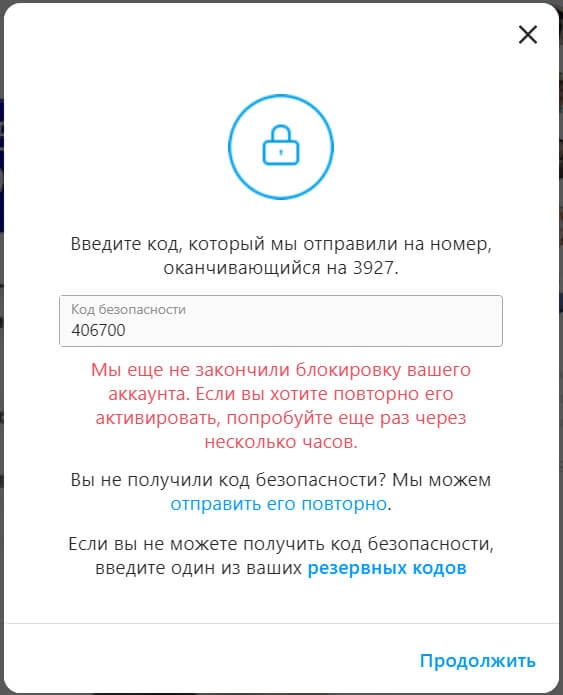 Временная блокировка профиля
Временная блокировка профиля
Как отвязать профиль через компьютер
Как разорвать связь страниц через профиль Фейсбука
Через версию для компьютера в Фейсбуке удалить профиль в «Центре аккаунтов» не получится. Такой функции просто нет. Но можно запретить их синхронизацию и связь.
Давайте пошагово разберемся, как отвязать профиль Инстаграма от Фейсбука через компьютер:
Открываем страницу в Фейсбуке. В правом верхнем углу есть небольшой треугольник, это значок свернутого меню. Если на него кликнуть, оно развернется.
Начинать переход в Центр аккаунтов можно с любой страницы Фейсбука
Ищем в выпавшем меню пункт «Настройки».
Здесь список доступных пунктов короче, чем в мобильной версии
В меню сбоку ищем «Приложения и сайты». Это откроет все имеющиеся связи.
Слева будет большой список возможностей, нам нужны «Приложения и сайты»
Появится 4 блока с настройками. Нас интересует первый блок, он называется «Приложения, сайты и игры». Кликаем на «Изменить». Именно через эту часть сайта можно разорвать связь с Инстаграмом.
Если при отключении просто закрыть поле, настройки не изменятся
Появится сообщение с информацией о том, что случится, если разъединить профили. Система сообщит, что пользователь потеряет доступ к некоторым смежным играм в Фейсбуке после разрыва связи. А также о том, что из ленты пропадут все посты, попавшие в нее из другой социальной сети. Если вас устраивают все последствия, кликните на «Выключить».
После этого действия профили будут самостоятельными и никак не связанными между собой.
Как разорвать связь страниц через профиль в веб-версии Инстаграма
Порядок действий при разъединении страниц через компьютер — как при удалении профиля через мобильное приложение Инстаграма.
Открываем страницу профиля, кликаем на «Настройки»
В настройках ищем нужный нам пункт «Центр аккаунтов». Он находится внизу слева.
Нам нужен «Центр аккаунтов», на «Временно отключить мой аккаунт» кликать не надоНажимаем на три точки напротив той учетной записи, которую нужно отключитьВ этом поле можно удалить профиль или синхронизировать аккаунты, чтобы в них всегда было одинаковое имя и фото
Осталось кликнуть на «Удалить из Центра аккаунтов». Система попросит подтвердить действие, предупредит о последствиях вашего выбора.
Если все устраивает, кликаем на «Продолжить»Система подробно расскажет о том, что изменится, а что останется неизменным
Проверьте, какой аккаунт удаляется из связки. Слово «удалить» означает только удаление из Центра аккаунтов. Страница будет такой же активной, просто не будет связана с текущей.
Если все сделано верно, то в Центре аккаунтов больше не будет этого профиля
Если в Центре было больше 2 профилей, то в нем будут высвечиваться оставшиеся. Если их было только 2, то появится активное поле «Добавить аккаунты».
Деактивация чужого профиля

Особо нетерпимых к другим пользователям, волнует вопрос, как удалить чужой профиль в Инстаграме. Сделать это можно двумя способами:
- Обман или взлом. Подбор пароля и логина специальными программами, использование услуг хакера, втирание в доверие к пользователю и прочее.
- Жалоба администрации сервиса. Этот метод сработает, если у пользователя размещены запрещенные материалы, подробнее можно почитать в справочном центре сервиса. Или нажмите на «Условия использования» внизу страницы веб-версии. Если же запрещенные материалы не обнаружены, данные чужого человека не удалят.

Это все, что можно рассказать об деактивации. Если нужно удалить профиль в Инстаграме через телефон Самсунг, Асус, Нокиа или с любой другой модели — смело пользуйтесь инструкцией. Интерфейс форм удаления не отличается на всех устройствах. Надеемся, в статье вы нашли всю информацию.
Это интересно: как войти, если забыл пароль — расскажем правила выхода из ситуации.
Ответы на частые вопросы

Разберемся еще в нескольких вопросах, которые беспокоят пользователей сервиса.
Вопрос: Как удалить второй аккаунт в Инстаграм на одном телефоне?
Ответ: Если нужно убрать второй аккаунт из приложения, без полной деактивации или блокировки, придерживайтесь пошаговой инструкции:
- Открыть приложение.
- Перейти в учетку, которую нужно убрать.
- Открыть меню, нажав троеточие вверху справа.

- Пролистать меню до конца.
- Нажать на Завершить сеанс «ник».

Подтвердить действие кнопкой Выйти в появившемся уведомлении.

Приложение перенаправит вас в оставшийся аккаунт.
Если вторую учетную запись нужно деактивировать или заблокировать, воспользуйтесь пошаговой инструкцией выше.
Возможно, вам будет интересно узнать, как посмотреть закрытый профиль.
Вопрос: Как удалить старый аккаунт в Инстаграме?
Ответ: Чтобы получить доступ к старому аккаунту, не имея доступа к эл.адресу или номеру, на который он зарегистрирован, нужно:
- Попытаться восстановить эл.почту, написав письмо поставщику. Подробнее об этом можно почитать в справочном центре сервиса.
- Войти с помощью учетной записи Фейсбук, если он был привязан.
- Восстановить мобильный номер, указанный при регистрации.
В ином случае, сервис не сможет предоставить доступ к аккаунту. Подробнее об этом можно почитать по указанной ссылке. После восстановления доступа, данные можно деактивировать.
Вопрос: Как пожаловаться на аккаунт в Инстаграме, чтобы его удалили?
Ответ: Единственный вариант удаления чужого аккаунта без использования взлома, пожаловаться на него:
- Зайти к пользователю, которого нужно заблокировать.
- Вызвать меню, нажав на три точки вверху справа.


- Выбрать «Пожаловаться».
- Указать причину.

Жалоба будет принята на рассмотрение. Если в публикациях не окажется запрещенных материалов, его не заблокируют. Просто так удалить пользователя, по собственной прихоти, не получится.
Вопрос: Как удалить старый аккаунт в Инстаграм, если не помнишь пароль?
Ответ: Сначала нужно восстановить пароль:
В приложении или браузере нажать на строку «Забыли пароль?».

Вести эл.почту или номер, на который была проведена регистрация.

После выполнения всех пунктов пошаговой инструкции восстановления доступа, аккаунт можно деактивировать или заблокировать.
Вопрос: Как удалить страницу в Инстаграме, если забыл пароль и почту?
Комментарий: Убрать навсегда учетную запись, не имея к ней доступа невозможно, поэтому для этого его нужно восстановить.
Если вы не помните свою почту, восстановите пароль с помощью телефона или учетной записи Фейсбук. Для этого воспользуйтесь кнопкой «Забыли пароль» под формой авторизации.
Если нет мобильного номера и профиля, восстановите доступ к электронной почте, написав поставщику, обеспечивающему работу электронной почты. Подробнее можно почитать в справочном центре сервиса.

Вопрос: Как удалиться из Инстаграмма и потом вернуться?
Комментарий: Используйте временную блокировку, чтобы вернуться, когда возникнет такая необходимость. Инструкция описана выше.
Вопрос: Как удалить полностью страницу в Инстаграме?
Как удалить Instagram временно с компьютера
1. Всю процедуру значительно легче сделать через компьютер. Для этого нужно открыть страницу профиля и нажать «Редактировать профиль«
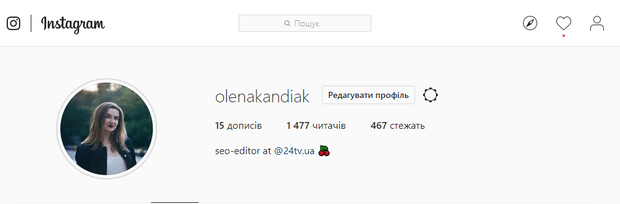 Инструкция, как правильно удалить профиль в Instagram
Инструкция, как правильно удалить профиль в Instagram
2. Выберите страницу вниз и нажмите: «Временно заблокировать аккаунт«
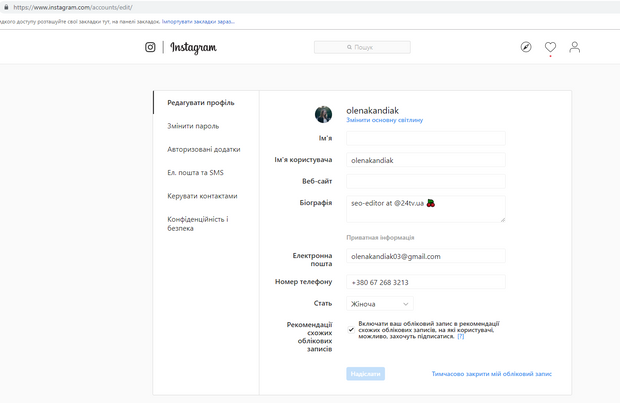 Инструкция, как правильно временно удалить Instagram-аккаунт
Инструкция, как правильно временно удалить Instagram-аккаунт
3. Далее нужно указать причину закрытия аккаунта, указать пароль страницы и нажать на кнопку: «Временно заблокировать аккаунт«.
Как удалить аккаунт в Instagram правильно
Плюс этого способа в том, что когда вы снова зайдете в аккаунт из приложения, то он автоматически активируется. Существует и другой, позволяющий удалить Instagram-страницу навсегда.
Как удалить Инстаграм на время через телефон
Андроид
Деактивировать профиль Инстаграм на андроиде достаточно просто. Для этого потребуется браузер.
При правильном выполнении инструкции на электронный почтовый ящик придет письмо с подтверждением процедуры удаления. После этого пользователь уже не будет отображаться в сети Инстаграм.
Айфон
Как удалить временно страницу в Инстаграме с телефонного устройства на iOS. Если у владельца Инстаграм-профиля айфон, то для временной деактивации подойдет другой способ. Нужно, чтобы на устройстве был установлен браузер Safari.
Аккаунт сразу же отключится, о чем на почту придет соответствующее уведомление. Можно сделать проще – удалить приложение с мобильного устройства. Но такой способ не блокирует профиль.
При временной деактивации Инстаграм-аккаунта подписчики не смогут просматривать ваш профиль. Им станут недоступны все ваши видеоматериалы, фото и пр. Но после активации учетной записи она снова станет видимой пользователям.
Сохранится ли учетная запись, если удалить приложение с телефона
Каждый пользователь Instagram хотя бы раз удалял софт со своего гаджета. В некоторых ситуациях такие действия даже полезны. К примеру, если какие-то функции приложения перестали работать, и нужна переустановка программы. Дизайн фотохостинга и его возможности постоянно обновляются.
Но сохранится ли блог, если утилиту на устройстве переместить в корзину? Да. Он будет действителен до того момента, пока инстаграмер не решится его деактивировать или временно заблокировать. Единственное, чего нужно бояться – это потеря входных данных или самого мобильного телефона. Если Вы потеряете смартфон, доступ ко всем открытым программам и софтам получат мошенники.
Поэтому при потере устройства необходимо сразу зайти во все приложения с ПК и сменить входные данные
Это способствует сохранности не только профилей в соцсетях, но и другой важной информации
Альтернативные способы
Способ 1: закрытие профиля
Если вы хотите скрыть страницу от посторонних, то для этого нужно просто закрыть профиль замком. Тогда никто, кроме ваших подписчиков, не увидит публикации.
В приложении на телефоне
1. Нажмите на значок «человечка» внизу приложения и на «три пунктира» вверху.
2. Выберите «Настройки».
3. Перейдите в раздел «Аккаунт».
Внизу будет ссылка на изменение типа профиля. Если написано «Переключиться на профессиональный аккаунт», ничего делать не нужно. А если «Переключиться на личный аккаунт», то нажмите на эту надпись. После чего вернитесь в настройки.
4. Откройте пункт «Конфиденциальность».
5. В разделе «Контакты» откройте «Конфиденциальность аккаунта».
6. Включите переключатель.
На запрос подтверждения нажмите ОК.
Готово, профиль закрыт! Вот так он будет выглядеть для посетителей.
В мобильном браузере
1. В браузере телефона перейдите на сайт instagram.com, введите логин и пароль от своей страницы. Нажмите на значок «человечка», затем на иконку «шестеренки».
2. Перейдите в раздел «Конфиденциальность и безопасность».
3. Поставьте галочку в пункте «Закрытый аккаунт».
На компьютере
1. Зайдите в социальную сеть по адресу instagram.com и авторизуйтесь. Кликните по иконке профиля, затем щелкните по «шестеренке».
2. Перейдите в раздел «Конфиденциальность и безопасность».
3. Поставьте галочку в пункте «Закрытый аккаунт».
Способ 2: обнуление информации
Суть метода в том, чтобы убрать всю информацию со страницы. В итоге она будет полностью пустая, как будто вы ее только что создали. Покажу как это сделать в приложении. В веб-версии действия схожи.
Шаг 1: удаляем публикации, подписки и подписчиков
В нижней панели нажимаем на иконку «человечка». В верхнем меню будут три раздела:
- Публикации
- Подписчики
- Подписки
Переходим в «Публикации» и поочередно открываем каждую свою запись. Нажимаем на значок «три точки» вверху.
Из списка выбираем «Удалить».
Нажимаем на иконку «человечка» внизу и переходим в раздел «Подписчики». Удаляем каждого их них.
Переходим во вкладку «Подписки» вверху. Жмём на кнопку «Вы подписаны» напротив человека.
Выбираем «Отменить подписку».
Возвращаемся в главное меню профиля, нажав на иконку «человечка» внизу. Заходим в раздел «Фото и видео с вами» и удаляем отметки, если они есть.
Шаг 2: стираем сообщения из Direct
Переходим на главный экран, нажав на значок «домик». Затем нажимаем на «конверт» в верхнем углу.
Откроется список контактов, с которыми вы переписывались. Зажимаем на несколько секунд палец на человеке и выбираем «Удалить».
Шаг 3: проверяем связанные социальные сети
Нажимаем на значок «человечка» и на «три пунктира» вверху.
Выбираем «Настройки».
Переходим в раздел «Аккаунт».
Открываем «Связанные аккаунты».
Если есть связь с другой социальной сетью, напротив неё будет установлена галочка. Нажмите на нее.
Нажмите кнопку «Отменить связь».
Шаг 4: убираем фото профиля и меняем личные настройки
Нажимаем на иконку «человечка» и на кнопку «Редактировать профиль».
Затем на пункт «Сменить фото профиля».
Выбираем «Удалить фото профиля».
В следующих двух пунктах меняем никнейм в строке «Имя пользователя» (Username) и имя/фамилию в строке Имя (Name). Далее переходим в «Настройки личной информации».
В этом разделе можно по желанию изменить электронный адрес, номер телефона, пол и дату рождения.
Вот и всё! Таким образом мы обнулили информацию в Инсте.
Почему пользователи удаляются из Инстаграм
На самом деле, причин почему люди уходят из Инстаграм может быть много. Кому-то просто не хватает времени на ведение соцсетей или надоедают уведомления, а у кого-то на это есть веские причины, вплоть до психологической зависимости.
Выделим три основные причины негативного восприятия Инстаграм:
Причина 1: Люди смотрят на чью-то счастливую жизнь и сравнивают её со своей, на их взгляд, не такую успешную. Но ведь доподлинно неизвестно что скрывается по ту сторону экрана, возможно, на самом деле всё не так красочно как выглядит.
Поэтому если у вас есть похожие чувства, используйте их в свою пользу. Возьмите успешный профиль как ориентир продвижения к собственному успеху. Вдохновляйтесь достижениями избранного человека, берите его лучшие качества себе. И помните, что в современном мире ценится индивидуальность, не стоит становиться копией кого-то.
Причина 2: Инстаграм отнимает много времени. Некоторые люди прямо с утра, не вставая с постели, начинаю просматривать ленту и снова погружаются в ту, чью-то возможно не настоящую жизнь.
Возьмите себе в привычку, вместо того чтобы в самом начале дня включать смартфон, сделать утреннюю зарядку или пробежку. Если трудно сразу подняться, подумайте о близких, о планах на день и какое дело сегодня в приоритете. Эта привычка не только благоприятно скажется на вашем здоровье, я также приведёт мысли в порядок.
Причина 3: Многие кто удаляет Инстаграм, просто разочаровываются в том, что на них ни кто не подписывается или не ставит отметки «Нравится» или в случае с бизнесом, у них ни чего не покупают.
Люди много времени тратят на написание постов и создание сторис, не получают результата и как следствие демотивируются, возвращаясь к причине 1.
На самом деле, успех и популярность не приходит по щелчку пальцев, чтобы что-то получить нужно сначала дать – закон жизни.
Поэтому, если у вас супер контент на странице, вы выкладываете первоклассные сторис и ждёте отклика аудитории нужно начать вкладываться и даже финансово.
Вместо того, чтобы удалить профиль из Инстаграм, дайте возможность аудитории увидеть ваш аккаунт среди тысячи таких же.
- Накрутите себе первую 1000 подписчиков в Likeinsta;
- Подключите сервис раскрутки Zengram;
- Рекламируйтесь у блогеров по приемлемым ценам в Sio;
- Следите за успешными страницами с помощью Instashpion.
Дорогу осилит идущий! Действуйте и всё у вас получится.

Как удалить аккаунт в Инстаграме?
Важно узнать перед удалением
Скорее всего, через некоторое время ты захочешь восстановить удаленный аккаунт. Но сделать это будет уже нельзя. Ты навсегда потеряешь все фото, истории, переписку, подписчиков, и чтобы вернуться в Инстаграм, придется создавать новый аккаунт. Но он будет абсолютно пустой (кстати, использовать то же самое имя пользователя ты не сможешь).
Поэтому задумайся на минутку: если есть вероятность, что тебе захочется восстановить аккаунт, не удаляй его. Отключи его на время, как описано выше, или просто скрой от посторонних (сделай профиль закрытым в настройках).
Восстановить аккаунт хотят даже те, кто искал, как удалить его сразу и навсегда. Но после удаления пути назад нет: восстановить аккаунт в Инстаграме, как в ВК, невозможно. Раньше в справочной системе Инстаграма упоминалось, что в течение 30 дней можно передумать и вернуть удаленный аккаунт, сейчас этой информации уже нет.
Если ты все это понимаешь и тем не менее хочешь удалить аккаунт в Инстаграме, начнем.
Удаление аккаунта
Удаление аккаунта делается самостоятельно. Необходимо войти с логином и паролем в аккаунт, который ты удаляешь. Инстаграм не удалит аккаунт просто по твоей просьбе.
Внимание! Не регистрируйся. Нужно именно войти в аккаунт, который у тебя есть.
В этот момент еще можно выбрать временное отключение аккаунта вместо удаления — для этого там будет ссылка Временно заблокировать.
Прочитай внимательно все, что написано на экране.
Если уверен, что хочешь удалить, то выбери одну из причин удаления аккаунта напротив Почему вы удаляете свой аккаунт?
Введи еще раз свой пароль.
Нажми Безвозвратно удалить мой аккаунт.. В справочном центре Инстаграма сообщается, что через 30 дней твой аккаунт и все его содержимое будут удалены навсегда
Это не означает, что в течение этого срока ты сможешь восстановить удаленный аккаунт
В справочном центре Инстаграма сообщается, что через 30 дней твой аккаунт и все его содержимое будут удалены навсегда. Это не означает, что в течение этого срока ты сможешь восстановить удаленный аккаунт.
Как удалить другой аккаунт?
- Нажми на свое фото справа вверху.
- Выбери Выйти.
- Войди с логином и паролем в тот аккаунт, который хочешь удалить.
- Выполни удаление аккаунта, как мы рассказали выше.
Если у тебя нет доступа к аккаунту (забыл пароль), то придется сначала восстановить доступ — это ссылка Помощь со входом на странице, где Инстаграм спрашивает логин и пароль. Инструкция по восстановлению доступа здесь:
Восстановление доступа, забытого пароля в Инстаграме
Как удалить приложение Инстаграм с телефона
- На Андроиде: подержи палец на иконке приложения и, не отпуская, сдвинь в сторону. Обычно при этом появляется корзина: иконку нужно подтянуть к ней и отпустить палец. Также можно зайти в Play Маркет, найти там Инстаграм, нажать на него и затем выбрать Удалить.
- На Айфоне: подержи палец на иконке приложения, выбери Удалить приложение и затем снова Удалить.
При удалении одного лишь приложения твой аккаунт в Инстаграме не удаляется. Ты можешь войти в него на другом устройстве (компьютере, телефоне, планшете) или на этом же телефоне, когда снова установишь приложение. Но для входа нужно помнить логин (номер телефона) и пароль.
Удаляем Instagram с компьютера
Помимо полной деактивации, есть функция временного ограничения доступа. Один из способов, как убрать личную информация – очистить поле «Описание» и удалить фотографии.
Для мобильных устройство есть приложение InstaClean в формате APK, а для компьютерной версии – только программа для записи макросов vTesk Studio.
Программа для записи макросов – это автоматическое удаление публикаций, запуск кода на странице.
Чтобы очистить профиль:
- Зайти на страницу в Instagram с компьютерной версии – авторизоваться.
- Перейти в «Показать код» – переключиться на мобильный внешний вид.
- Запустить vTesk – создать простой файл.
- В меню справа выбрать в «Hardware» – Recording – уменьшить окно программы.
- Перейти снова в браузер – запустить vTest «Recording» нажав по значку.
- Удалить одну запись с подтверждением – нажать Stop в программе.
- Из правого меню в vTesk добавить Loops&Flow – Start For Loop перед Recording.
- В новом действии, в списке макросов, нажать два раза на первый и ввести количество удаляемых публикаций.
- В конце списка добавить из того же раздела: Next Loop.
- Запустить макрос в браузере.
Во время процедуры очистки, компьютер будет недоступен. Программа в автоматическом режиме выполняет поочередное удаление публикаций, перемещая мышку и выполняя все те же действия, которые записал пользователь.
Для удаления описания через компьютер, нужно перейти в раздел: «Редактировать профиль» и изменить указанные сведения. Удаленная страница в Инстаграме с помощью этого способа – не выглядит так, как при стандартной деактивации. Это просто пустая учетная запись, которую можно временно заблокировать.
Полное удаление личной страницы
Как и с мобильной версии, удалить страницу в Инстаграм навсегда можно через активную ссылку. Она находится в «Справочном центре» – Управление аккаунтом. Перейти туда можно с помощью ссылки или через раздел в нижней части веб-версии «Поддержка».
Инструкция, как удалить старый аккаунт в Инстаграм:
- Авторизоваться в веб-версии социальной сети.
- Перейти в свой профиль – прокрутить вниз до разделов «О нас», «Справка», «Вакансии».
- Поддержка – Управление аккаунтом.
- Удаление учетной записи – Как удалить свой профиль.
- Перейти по активной ссылке «Страница удаления».
Далее – те же действия, что и на мобильных устройствах. Нужно указать причину деактивации: рекламные предложения, создан второй аккаунт, высокая занятость и прочее.
На многие причины предложены советы и рекомендации, которые смогут удержать пользователя. Осуществить вход в учетную запись с помощью старых данных не получится ни со смартфона, ни с компьютерной версии.





